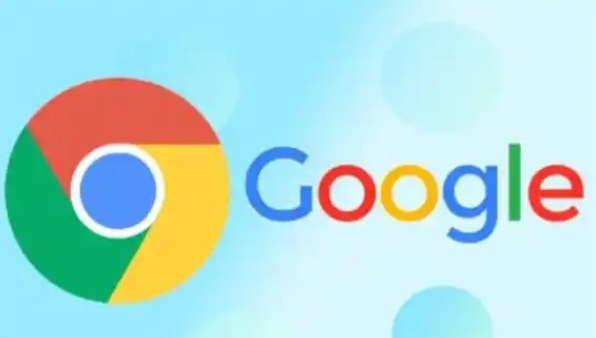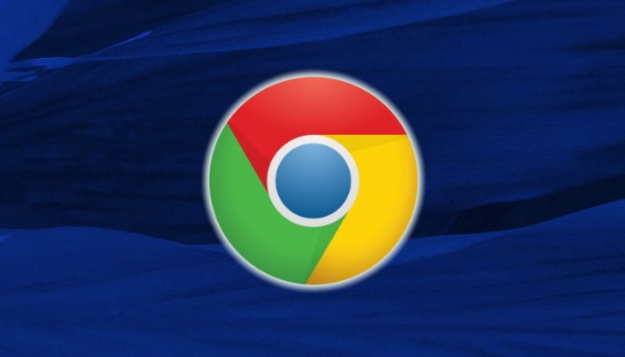在 Chrome 浏览器中,有许多隐藏的实验性功能等待用户去发掘和尝试。这些功能可能尚未完全成熟,但对于追求新鲜体验和探索更多可能性的用户来说,它们无疑是极具吸引力的。下面将为您详细介绍如何启用 Chrome 浏览器中的实验功能,让您轻松开启探索之旅。
首先,确保您的 Chrome 浏览器已经更新到最新版本。这可以保证您能够获取到最新、最全面的实验功能选项,同时也能避免因版本不兼容而出现的潜在问题。更新完成后,打开 Chrome 浏览器。
接着,在浏览器地址栏中输入“chrome://flags”,然后按下回车键。这将带您进入 Chrome 浏览器的实验功能设置页面。在这个页面上,您会看到一系列以英文描述的实验性功能选项,每个选项都有其对应的功能说明和当前的状态(默认、已启用或已禁用)。
浏览这些功能选项时,您可以根据自己的兴趣和需求进行选择。例如,如果您对某个新的浏览模式或者性能优化功能感兴趣,可以将其状态从“默认”切换为“已启用”。不过,在启用之前,建议您仔细阅读该功能的描述和相关提示,了解它的作用以及可能存在的风险。因为部分实验性功能可能会对浏览器的稳定性、兼容性或隐私产生一定的影响。
当您完成所有想要启用或调整的实验功能设置后,点击页面底部的“立即重启”按钮。Chrome 浏览器将会重新启动,使您所做的更改生效。重新启动后,您就可以开始体验那些启用的实验性功能了。
需要注意的是,由于这些功能仍处于实验阶段,可能会存在一些不可预见的问题或变化。在使用过程中,如果您发现某个功能影响了浏览器的正常使用或者出现了其他异常情况,您可以随时回到“chrome://flags”页面,将该功能的状态切换回“默认”或“已禁用”,然后再次重启浏览器恢复之前的设置。
另外,随着 Chrome 浏览器的不断更新和改进,实验功能页面的内容也可能会发生变化。建议您定期关注并检查是否有新的实验性功能可供尝试,以便及时体验最新的浏览器特性和优化。
通过以上步骤,您就可以在 Chrome 浏览器中轻松启用实验功能,开启一段充满新奇和探索的浏览之旅。但请记住,在享受新功能带来的便利和乐趣的同时,也要谨慎操作,确保浏览器的安全和稳定使用。